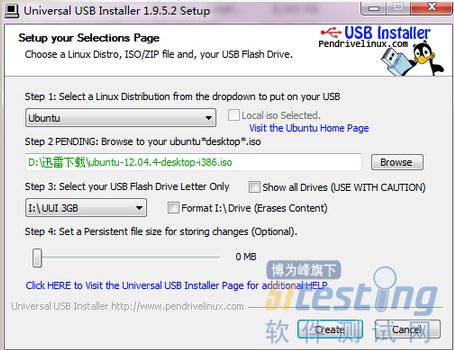Linux--U盤安裝Ubuntu12.04
前言
最近一直在研究Android內核驅動開發的相關事宜,使用VMware虛擬機雖然可以更方便的開發,但是對于開發環境硬件的要求還是比較高的,若用于開發,效率太低了,所以考慮使用單獨PC去裝載Linux環境進行開發,這里這里挑選的Ubuntu,因為Google測試Android源代碼時使用的就是Ubuntu。因此如果從事Android底層驅動開發,強烈建議使用Ubuntu。本篇博客就Ubuntu系統使用U盤安裝到硬盤,進行詳細的講解,這里使用的Ubuntu鏡像版本是Ubuntu12.04。
本篇博客的主要內容:
準備工作
制作啟動盤
安裝Ubuntu到硬盤
準備工作
安裝Ubuntu系統到硬盤中,有一些準備工作需要做:
2GB以上空間的U盤
Universal-USB-Installer(自啟動Linux U盤創建工具)
Ubuntu系統鏡像
2GB以上空間的U盤
如果需要把Ubuntu安裝在硬盤中,一般使用的方式是使用系統光盤或者U盤安裝,因為現在U盤的獲取比較便捷,基本上誰手邊都會有一個可用的U盤。這里需要一個不小于2GB的空白U盤,建議在使用前對U盤中的重要資料進行備份。
Universal-USB-Installer
Universal USB Installer(通用USB安裝程序)是一個自啟動Linux U盤創建工具,可從大量精選的Linux發行版中挑選一個安裝到您的U盤上。通用USB安裝程序使用方便,只需選擇自啟動Linux發行版的ISO文件,和連接的U盤,單擊“安裝”即可。其他功能包括,持續保存(如果可用的話),以FAT32格式格式化U盤(推薦)確保一個干凈的安裝。安裝完成后,就擁有了一個安裝了Linux版本的自啟動U盤。
Universal USB Installer網上下載的版本很多,本篇博客中介紹的版本號是1.9.5.2,在我的CSDN資料中提供了下載,方便直接下載。
Universal USB Installer:點擊下載。
Ubuntu系統鏡像
Ubuntu有三個版本,分別是桌面版(Desktop Edition),服務器版(Server Edition),上網本版(Netbook Remix),這里使用桌面版即可。Ubuntu每6個月發布一個新版本,而每個版本都有代號和版本號,其中有LTS是長期支持版,所以這里下載的也是LTS的。
到現在為止,Ubuntu最新的LTS版本是Ubuntu 14.04 LTS,可以直接從官方網站上下載:點擊下載。
但是最新版的肯定有諸多的問題,那么可以考慮下載歷史版本,我這里安裝的版本是Ubuntu 12.04 LTS。可以考慮從各種開源鏡像站下載。
在開源鏡像站中選擇相應的版本,找到desktop版本的下載ISO鏡像,可以發現有非常多的下載鏈接。其中i386表示32位操作系統,amd64表示64位操作系統。
所以如果想安裝32位Ubuntu操作系統,可以下載ubuntu-12.04.4-desktop-i386.iso,如果想安裝64位Ubuntu操作系統,可以下載ubuntu-12.04.4-desktop-amd64.iso,點擊下載即可,大約七百多MB。
制作Ubuntu啟動盤
運行Universal USB Installer,點擊<I Agree>按鈕。然后按照提示選中需要安裝的Linux版本、鏡像文件、制作鏡像的U盤。如下圖:
最后點擊<Create>按鈕,接下來軟件會自動幫我們把鏡像文件寫入到U盤中,最后提示完成即可。
安裝Ubuntu到硬盤
制作好啟動盤之后,就可以正式開始安裝Ubuntu系統了。要想讓你的電腦從U盤啟動,有兩種方法,一種是在BIOS里修改啟動順序;另一種是開機時按某功能鍵(具體決定于機型,通常是F2),然后選擇從哪啟動,這里就不詳細講解了。
當進入U盤啟動之后,可以選擇預覽或者直接安裝。這里選擇直接安裝,如如下視圖,對于英語不太好的可以選擇中文,點擊<Install Ubuntu>安裝。之后的步驟可按照向導一步一步完成即可,安裝結束后會提示重新啟動電腦。
posted on 2014-05-29 11:36 順其自然EVO 閱讀(269) 評論(0) 編輯 收藏 所屬分類: linux